Bluetooth позволяет подключать динамики для прослушивания музыки и передачи файлов на множество устройств. Однако прежде чем вы сможете выполнить эти действия, вам необходимо получить доступ к соответствующему профилю Bluetooth. В противном случае ничего не получится. Но что такое профили Bluetooth и как они работают? Чем больше вы познакомитесь с технологией Bluetooth, тем меньше проблем у вас возникнет в следующий раз, когда вам понадобится управлять устройством.
Что такое профили Bluetooth?
Устройства Bluetooth должны говорить на одном языке для подключения в соответствии с выбранной вами реализацией. Различные спецификации, называемые «профилями», используются для определения этого языка для одной или нескольких конкретных задач. Таким образом, профили Bluetooth представляют собой набор правил, которые п
Contents
Что такое профили Bluetooth?
енную задачу.- Например, для подключения наушников к другому устройству используется определенный профиль (или правила) Bluetooth, например A2DP или HSP.
- Для передачи файлов с одного устройства на другое необходим другой профиль Bluetooth, включая DIP и FTP.
Как работают профили Bluetooth?
Рабочие профили Bluetooth зависят от точной конфигурации подключаемого устройства. Один из них является источником ссылки, а другой — местом назначения. Например, если к телевизору подключен динамик Bluetooth, настройки сети Bluetooth на телевизоре работают как источник соединения.
Оба устройства подключат свои профили A2DP и AVRCP, относящиеся к звуку. Конечно, это соединение происходит в фоновом режиме, и невозможно узнать, что и где происходит, если только вы не разработчик, имеющий доступ к API-интерфейсам профиля Bluetooth устройства.

Целью профилей Bluetooth является улучшение синхронизации и совместимости между различными устройствами. Не все устройства будут использовать свои профили, поэтому проблемы совместимости зависят от намерений производителя.
Как работают профили Bluetooth?
покупке продуктов Bluetooth, поскольку производители проводят тщательное тестирование, чтобы гарантировать, что ваши устройства подключаются по указанным профилям.Наиболее распространенные профили Bluetooth
У международного консорциума Bluetooth, Bluetooth SIG, есть стандартизирован список профилей Bluetooth . Многие из них являются отраслевыми и выходят за рамки нашей компетенции. Здесь перечислены некоторые из наиболее распространенных профилей Bluetooth, которые вы часто можете встретить на потребительских устройствах.
1. Расширенный профиль распространения аудио (A2DP)
Расширенный профиль распределения звука (A2DP) – это профиль Bluetooth, который определяет, как аудиосигналы передаются с одного устройства на другое как в моно, так и в стереоформате. Он обеспечивает передачу звука между источником A2DP, например смартфоном, и получателем, например гарнитурой Bluetooth.
Для бесперебойной передачи звука оба подключаемых устройства должны иметь как можно больше совместимых аудиокодеков. SBC, обязательный кодек Bluetooth, работает на всех устройствах. Существуют дополнительные кодеки для MP3, AAC и WMA, а также кодеки конкретных производителей, такие как LDAC, Samsung HD и aptX.
Приложение Google Play под названием Настройка A2DP сообщит вам, совместимы ли ваши профили A2DP. Если аудиоустройство Bluetooth подключено правильно, оно предоставит вам доступные кодеки как на локальном смартфоне, так и на устройстве, к которому вы подключаетесь.
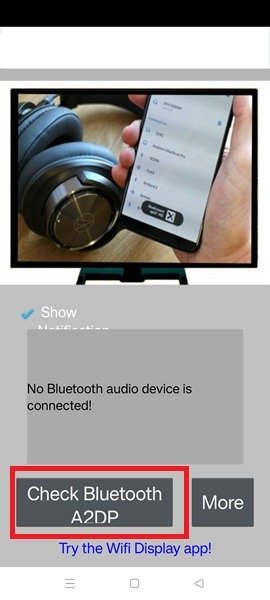 Наиболее распространенные профили Bluetoothвило, службы A2DP работают вместе с другим профилем — профилем дистанционного управления аудио/видео (AVRCP), который охватывает большой объем информации, такой как воспроизведение/пауза, громкость, метаданные исполнителя и т. д. Иногда они также используют файл. Профиль протокола передачи (FTP) для передачи аудиофайлов MP3.
Наиболее распространенные профили Bluetoothвило, службы A2DP работают вместе с другим профилем — профилем дистанционного управления аудио/видео (AVRCP), который охватывает большой объем информации, такой как воспроизведение/пауза, громкость, метаданные исполнителя и т. д. Иногда они также используют файл. Профиль протокола передачи (FTP) для передачи аудиофайлов MP3.
Совет : беспокоитесь о Задержки звука Bluetooth ? Мы можем помочь.
2. Профиль идентификатора устройства (DIP)
Профиль идентификатора устройства (DIP) позволяет вашему устройству Bluetooth узнать больше о другом подключающемся устройстве. Это чем-то похоже на свида
1. Расширенный профиль распространения аудио (A2DP)
ем пойти с ним на свидание.На языке Bluetooth это означает идентификацию производителя, идентификатора продукта, версии и любых дополнительных сведений. Только после этого включается Plug-n-Play и загружаются драйвера.
Хотя это межмашинное взаимодействие, вы можете получить суть профиля идентификатора устройства, используя MAC-адрес Bluetooth. В Windows его можно получить из диспетчера устройств. Щелкните правой кнопкой мыши любое устройство Bluetooth, выберите Свойства ->Сведения и проверьте Значение в разделе Адрес устройства Bluetooth..
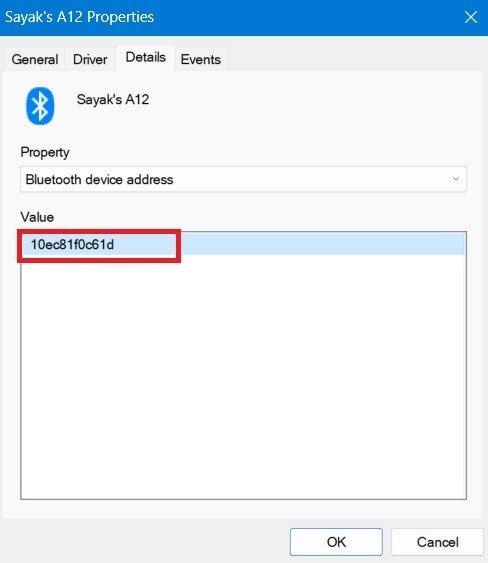
После получения MAC-адреса перейдите на веб-сайт Поиск поставщика MAC-адреса и проверьте запись. Первые шесть цифр обозначают название организации, а остальные дают полную информацию о продукте.
Совет. Профиль идентификатора устройства Bluetooth очень полезен для определения когда ваше устройство не подключается должным образом , хотя его можно легко исправить.
3. Профиль гарнитуры (HSP)
Профиль гарнитуры (HSP) — это очень часто используемый профиль, используемый для плавной двусторонней связи между смартфоном или ноутбуком и гарнитурой или игровой консолью. Его основное предназначение – облегчить телефонный разговор и отрегулировать громкость устройств.
Поскольку HSP занимается двунаправленной передачей голоса, он характеризуется низким битрейтом 8 кГц с использованием CVSD, телефонного голосового кодека, существующего с 1970-х годов. Однако он также использует собственный кодек HSP 1.6, известный как «широкополосная речь», который поддерживает немного более высокий битрейт 16 кГц.
Для передачи стереофонического голоса и смартфон/ноутбук, и гарнитура или другое беспроводное устройство должны иметь HSP (или HSP 1.6), четко указанный в профиле.
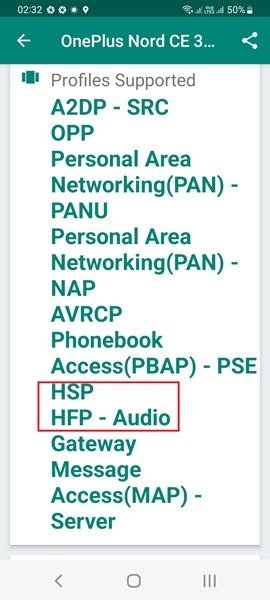
HSP на смартфонах часто доступен вместе с профилем Hands-Free (HFP), стандартной функцией Bluetooth-гарнитур с функцией громкой связи, а также автомобильными комплектами Bluetooth. Как и HDP, HSP также работает с очень низкой скоростью передачи данных — 16 кГц.
Совет. 2. Профиль идентификатора устройства (DIP)itle="Android Auto не работает?">Android Auto не работает? для вас? Мы помогаем вам избавиться от ошибок.
4. Профиль устройства пользовательского интерфейса (HID)
Профиль устройства с интерфейсом пользователя (HID) работает с одним из самых широких диапазонов потребительских товаров Bluetooth. Необходимо обеспечить поддержку таких устройств, как клавиатуры, мыши, трекболы, джойстики, геймпады, считыватели штрих-кодов, дополнительные дисплеи, датчики, пульты Wii и контроллеры PlayStation.
Для его работы необходимы два устройства: хост, например ноутбук, и внешний HID, который может вводить и выводить данные с хоста. Этот профиль предлагает канал с небольшой задержкой, который не требует больших требований к питанию.
Если вы когда-либо подключали мышь или клавиатуру Bluetooth, довольно часто можно встретить профиль HID. В Windows его можно просмотреть в диспетчере устройств в разделе Мыши и другие указывающие устройства. Откройте Свойства ->Сведения и в разделе Идентификаторы оборудования просмотрите все профили HID, относящиеся к вашему устройству.
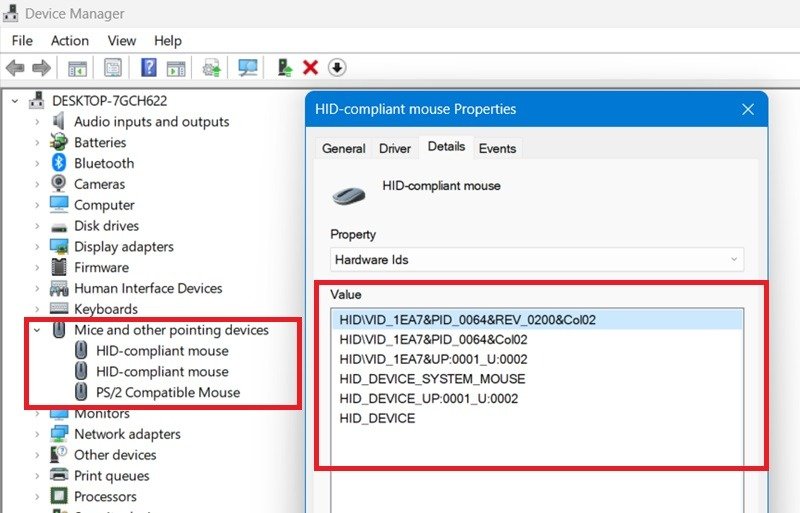
Профиль устройства с человеческим интерфейсом (HID) – это обширная область, которая включает в себя элементы управления системным дисплеем, компьютерными датчиками, беспроводной радиосвязью, пространственным моделированием, виртуальной реальностью и различными типами игр (пистолеты, пинболы и многое другое)..
СОВЕТ: узнайте, как использовать настройка и управление устройствами Bluetooth в Windows.
5. Профиль личной сети (PAN)
Как Bluetooth подключается к локальному Интернету? Здесь используется профиль личной сети (PAN). PAN, ранее известный как профиль доступа к локальной сети, – это лучший способ создания одноранговых сетей Bluetooth между самыми разными устройствами.
К ним относятся компьютеры, ноутбуки, смартфоны, наушники, планшеты, принтеры, клавиатуры, динамики и практически любые устройства, которым требуется точка доступа к сети. Чтобы просмотреть PAN в вашем профиле Bluetooth, вам необходимо проверить его статус на экране дисплея.
Например, в Windows вы можете проверить PAN с помощью диспетчера устройств в разделе Сетевые адаптеры. Нажмите устройство Bluetooth в списке и откройте Свойства ->Подробности, чтобы просмотреть Профиль личной сети.
6. Профиль последовательного порта (SPP)
Профиль последовательного порта (SPP) — это еще один фундаментальный профиль Bluetooth, основная цель которого — заменить последовательную связь с использованием RFCOMM, протокола Bluetooth, который имитирует RS-232, Ethernet и другие кабели.
Проще говоря, SPP создает «виртуальные» последовательные порты, которые могут обеспечить передачу данных между двумя устройствами, которые для передачи данных использовали бы кабели. SPP всегда поддерживается между Raspberry Pi, Arduino и другими аналогичными одноплатными компьютерами или микроконтроллерными устройствами.
Учитывая широкое использование профилей последовательного порта в электронике, SPP используется во многих интеллектуальных устройствах, взаимодействующих с человеком, таких как умные часы, фитнес-устройства, трекеры, наушники и т. д.
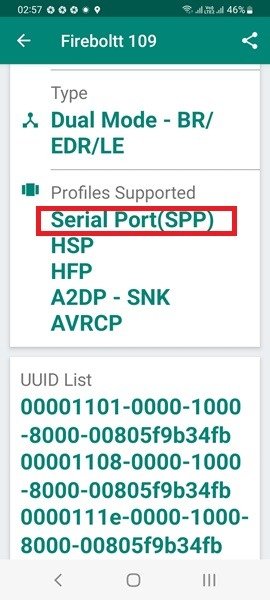
Существует множество различных типов профилей последовательного порта, которые вы можете просмотреть на своем устройстве, например сокеты TCP, сокеты UDP, последовательный мост, модем, принтер, сервер SPP и другие.
Вам следует узнайте, насколько безопасен Bluetooth , чтобы избежать непредвиденных рисков. Если вы столкнулись с распространенными ошибками Bluetooth, например, если у вас дозированное соединение , мы вам поможем.


